
VSEBINA
- 1 Zakaj računalnik ne vidi tiskalnika
- 2 Kako se spoprijeti s težavami pri stiku z USB ali tiskalnikom
- 3 Kaj storiti z računalnikom, če zaradi zrušitve sistema ne vidi tiskalnika
- 4 Kaj storiti, če računalnik vidi tiskalnik, vendar ne tiska
- 5 Značilnosti nastavitve prenosnih sistemov, če tiskalnika ne vidi prek USB -ja
Zakaj računalnik ne vidi tiskalnika
Vrsta razlogov, da računalnik ne zazna povezane naprave, je lahko od fizične okvare tiskalne naprave do banalno odklopljenega omrežnega kabla. Tu je majhen seznam situacij, ko računalnik ne vidi tiskalnika:
- med računalnikom in napravo ni fizične povezave. Ti vključujejo poškodbe kabla, nepravilno stisnjen konektor, če računalnik ne vidi tiskalnika v omrežju, njegovo napačno namestitev v priključek itd .;
- okvara gonilnikov, zrušitve sistema ali posodobitve, pa tudi virusni napad;
- fizična okvara same naprave ali priključkov.
Kako se spoprijeti s težavami pri stiku z USB ali tiskalnikom
Najpogosteje se to zgodi, če je priključek USB okvarjen ali če kabel ne uporabljate pravilno. Tako ali drugače morate preveriti in natančno ugotoviti, v čem je težava.
Preverjanje povezave, če računalnik ne vidi tiskalnika prek USB -ja
Če želite takoj odpraviti vse dvome, bi morali najprej preveriti zamenjavo vrat USB. Včasih se zgodi, da uporabljeni priključek ne ustreza različici ali pa ne deluje, zato računalnik ne vidi tiskalnika prek tega USB -ja. Čeprav se sliši čudno, pomaga preprosto odstraniti kabel USB in ga znova priključiti. Redko, vendar se zgodi.

Potem bodite pozorni na sam kabel. Dejstvo je, da ima kateri koli kabel USB omejitev glede dolžine uporabe. Največja možna velikost bo označena z oznako na njej. Običajno se lahko tam napiše nekaj takega kot 26AWG. Nižja kot je številka, več razdalje lahko uporabite. Na primer, za standard USB 2.0 bo številka 28 pomenila 0,81 m in 20 - 5 m. na dolge razdalje boste morali uporabiti zvezdišča, ki lahko koncentrirajo signal in ga oddajo Nadalje. Če imate rezervni kabel USB iz drugih naprav, lahko poskusite oceniti integriteto osumljenca. Če pri nameščanju tiskalnika sistem sploh ne vidi vrat USB, torej sploh ne razume, da je z njim nekaj povezano, potem so to vrata.
Preverjanje delovanja tiskalnika
Če vse drugo ne uspe in ne gre za kabel ali računalnik, je treba analizirati delovanje naprave. Najlažji način, ki pa ni vedno na voljo, je priključiti ga prenesete na drug računalnik. Bolje z drugačnim sistemom. Tiskalnik na primer ne vidi sistema Windows 7, vendar je vredno poskusiti v sistemu Windows 10. Tako lahko z enim samim udarcem ubijete dve ptici - sistem izključite od krivcev ali, nasprotno, ga vklopite in tudi razumete, ali je kriv sam računalnik. Za ostale ni mogoče nikakor preveriti uspešnosti. Razen če je to večnamenska naprava in lahko poskusite kopirati kakšen dokument.
Kaj storiti z računalnikom, če zaradi zrušitve sistema ne vidi tiskalnika
Včasih po neuspešni in morda celo uspešni posodobitvi pride do različnih sistemskih napak. Lahko se pojavi tudi zaradi virusov ali preprosto napak v gonilnikih ali programski opremi. Vsekakor računalnik ne prepozna tiskalnika prek USB -ja in to je treba popraviti.
Gonilnik ni nameščen ali poškodovan
Ko je naprava priključena, jo sistem takoj začne zasliševati - kdo je, od kod prihaja in kako deluje. Če OS ve, kako delati s to vrsto naprave, potem namesti lastne gonilnike in prek njih dostopa do pripomočkov. To pomeni, da vam ni treba ničesar dodatno namestiti. Kar zadeva tiskalnike, obstaja zelo širok nabor načinov delovanja in vrst naprav.

Zato ni mogoče organizirati univerzalne baze podatkov o gonilnikih za vse znane naprave. Proizvajalci za to napišejo gonilnike za vsako posamezno napravo ali njihovo serijo in jih dostavijo skupaj z izdelkom. Skratka, gonilnik je majhen program, ki pozna funkcionalnost, ki je vgrajena v tiskalniško napravo, in jo zna uporabljati. Deluje kot posrednik med OS in fizično napravo. Ali je gonilnik nameščen, lahko preverite v upravitelju naprav Windows.
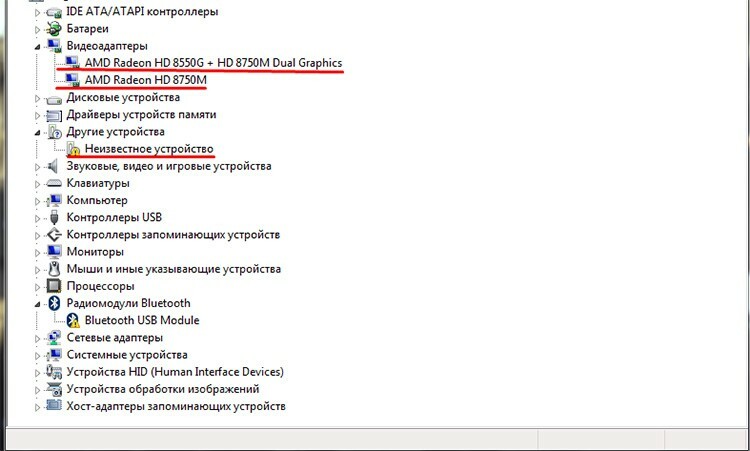
To velja za vse naprave v sistemu. Če je priključen tiskalnik, vendar sistem ne more ugotoviti, kako z njim delati, bo zapisal to - neznana naprava.
 Kako hitro povezati tiskalnik z računalnikom.V posebni publikaciji našega portala vam bomo podrobno povedali, kako priključiti tiskalnik. Spoznali boste splošne smernice, kako na več načinov priključiti tiskalnik na računalnik, kako to narediti povezovanje tiskalnika z računalnikom, ki ima disk s programsko opremo, odtenki povezovanja tiskalnika v MacOSX z odpiranjem skupnega dostop prek omrežja.
Kako hitro povezati tiskalnik z računalnikom.V posebni publikaciji našega portala vam bomo podrobno povedali, kako priključiti tiskalnik. Spoznali boste splošne smernice, kako na več načinov priključiti tiskalnik na računalnik, kako to narediti povezovanje tiskalnika z računalnikom, ki ima disk s programsko opremo, odtenki povezovanja tiskalnika v MacOSX z odpiranjem skupnega dostop prek omrežja.
Kako namestiti gonilnik za tiskalnik, če ni na voljo
Pomanjkanje voznika je zelo zanimiva situacija. Še bolj zanimivo postane, ko disk z njim kam izgine. Težavo lahko odpravite tako, da obiščete uradno spletno mesto proizvajalca in neposredno naložite gonilnik. Mnogi znani proizvajalci svojim tiskalnikom nudijo odlično podporo in dostop do gonilnikov. Na primer Canon ali HP.

Dobro je, če proizvajalec to napravo še podpira in zanjo izda programsko opremo. Z zbirkami gonilnikov lahko uporabite tudi sklope drugih proizvajalcev, ki lahko včasih samodejno zaznajo vrsto naprave. Sama namestitev ni težavna. V večini primerov je gonilnik zavit v posebno lupino, ki bo samodejno namestila vse potrebne komponente. Starejše različice so nekoliko drugačne. Komplet lahko vsebuje nabor datotek. Sistem je orientiran po enem izmed njih - z razširitvijo inf. Na podlagi tega zbira potrebne datoteke v kup in jih namesti na svoja mesta. To vrsto gonilnika lahko namestite neposredno iz upravitelja naprav, tako da z desno miškino tipko kliknete neznano napravo in izberete »Posodobi gonilnik«.
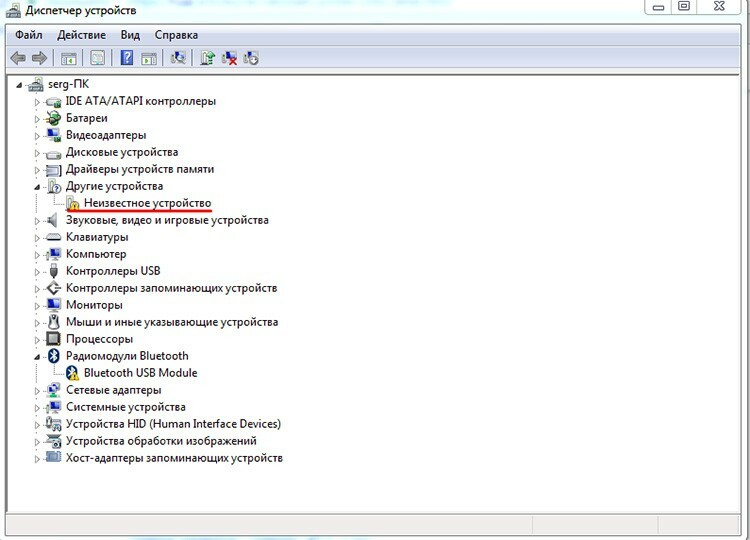
Odprlo se bo novo okno, v katerem lahko izberete samodejno iskanje ali neposredno določite datoteko. Druga možnost je bolj zaželena, saj prva zelo redko daje rezultat.

Z gumbom Prebrskaj lahko določite, kje se datoteka nahaja, in kliknite Naprej. Po vseh manipulacijah v upravitelju naprav bi se morala pojaviti nova naprava. Isti pristop je mogoče uporabiti, če gonilnik iz nekega razloga ne uspe in ga je treba namesto namestitve znova namestiti.
Kaj storiti, če računalnik vidi tiskalnik, vendar ne tiska
Ta težava ni redka in je povezana predvsem z napačnim delovanjem storitev in programov samega operacijskega sistema. To je lahko tiskalnik v ozadju, znova gonilnik ali napačno izbran privzeti tiskalnik. Poglejmo nekaj osnovnih primerov, ko računalnik ne vidi tiskalnika in poglejmo, kaj je mogoče storiti.
Kako omogočiti storitev Print Manager
Odpremna služba za tiskanje je odgovorna za pošiljanje dokumentov za tiskanje v sistemu. Včasih lahko iz nekega razloga ustavi svoje delo in tako ustavi celoten tiskarski transporter. Na nadzorni plošči lahko preverite, kaj je narobe. Tam morate iti po poti "Sistem in varnost".
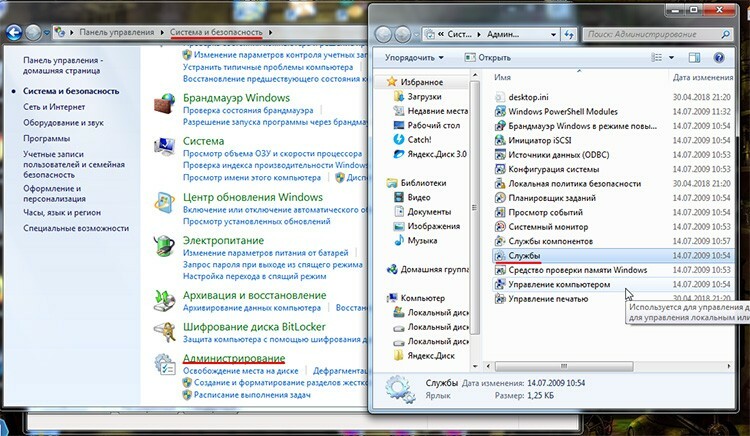
Nato - "Administracija" in zaženite bližnjico "Storitve". Na seznamu morate najti upravitelja tiskanja in ga najprej izbrati. Njena možna dejanja bodo prikazana na levi strani. Če je gumb "Ustavi" aktiven, to pomeni, da se storitev izvaja, v nasprotnem primeru pa ga bo treba ročno zagnati s klikom na "Začni". Prav tako je vredno dvakrat klikniti na to storitev in preveriti, ali je aktivna možnost »Začni samodejno«.
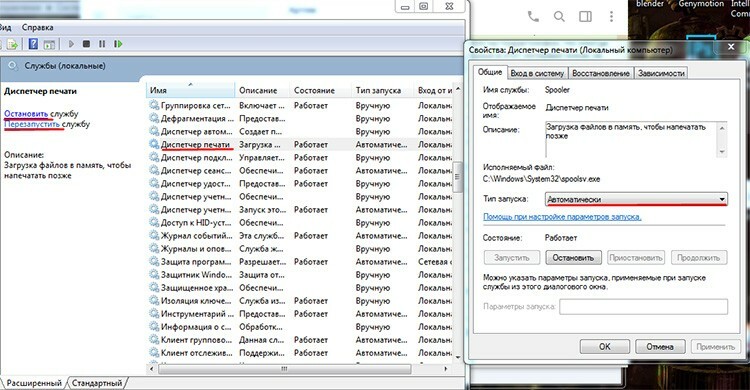
Kako znova namestiti privzete tiskalnike
Razlog, zakaj računalnik ne vidi tiskalnika, je lahko posledica dejstva, da gre delo na napačno napravo. Dejstvo je, da je v sistem mogoče namestiti več tiskalnih naprav, ena od njih pa se vedno uporablja privzeto. Tu se napaka morda skriva. Računalnik na primer ne vidi tiskalnika Canon, to pomeni, da mu poskuša poslati dokument, vendar ne natisne. Privzeto smo na primer namestili HP, ki se običajno nahaja v drugi pisarni in deluje prek omrežja. Tu gredo vse naloge vanj. Če ga želite spremeniti, morate obiskati razdelek »Naprave in tiskalniki«. Do njega lahko pridete z nadzorne plošče ali neposredno iz menija Start. Tu bo prikazan seznam naprav, do katerih imate dostop.

Zelena kljukica na enem od njih pomeni, da je ta tiskalnik privzeto nameščen. To pomeni, da bo zdaj postalo jasno, zakaj računalnik ne vidi tiskalnika Canon, preprosto ne ve, da pošilja dokumente na napačno mesto. Z desnim klikom na želeno napravo lahko nastavite privzeto na tisto, ki jo potrebujete. Glavna stvar je, da ne pozabite znova spremeniti privzete vrednosti, saj računalnik zdaj ne bo videl tiskalnika HP.
Značilnosti nastavitve prenosnih sistemov, če tiskalnika ne vidi prek USB -ja
Kar zadeva tiskalnike med osebnim računalnikom in prenosnikom, ni bistvene razlike. Če prenosnik ne vidi tiskalnika prek USB -ja, potem pod enakimi pogoji bolnišnica tega ne vidi. Edina stvar, na katero verjetno lahko naletite, je razlika v vratih naprave. Običajno so stacionarni modeli opremljeni z eno vrsto in različico, na prenosnih računalnikih pa sta lahko različici 2.0 in 3.0. V bistvu je vse narejeno na enak način.



